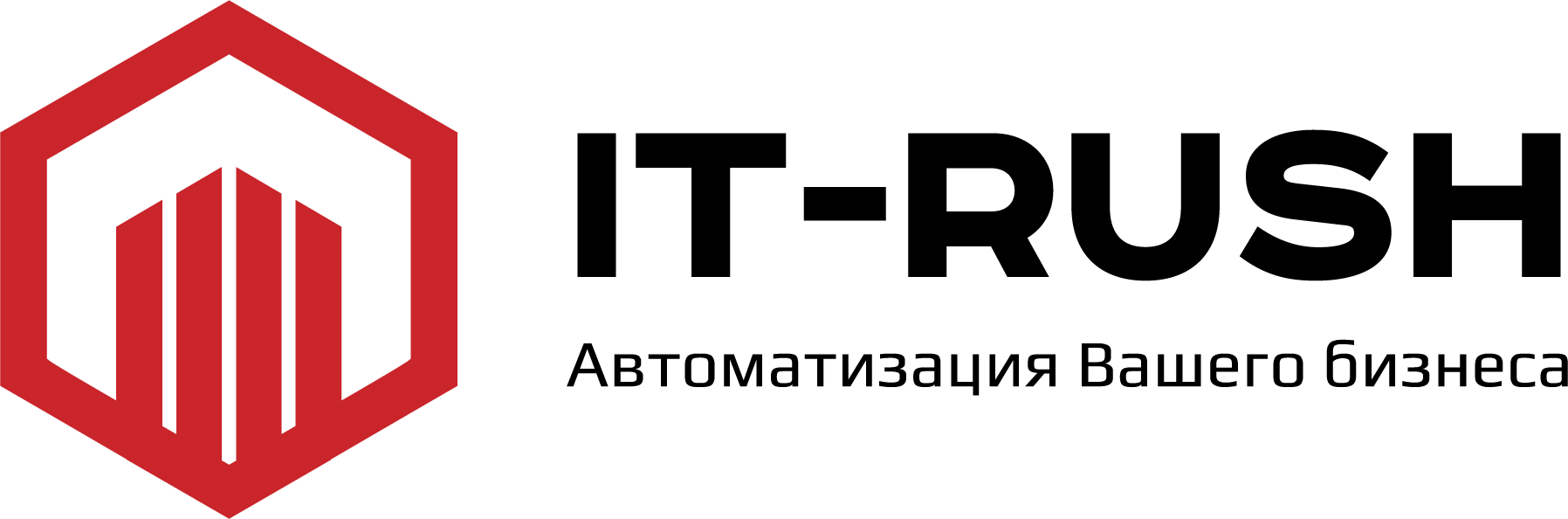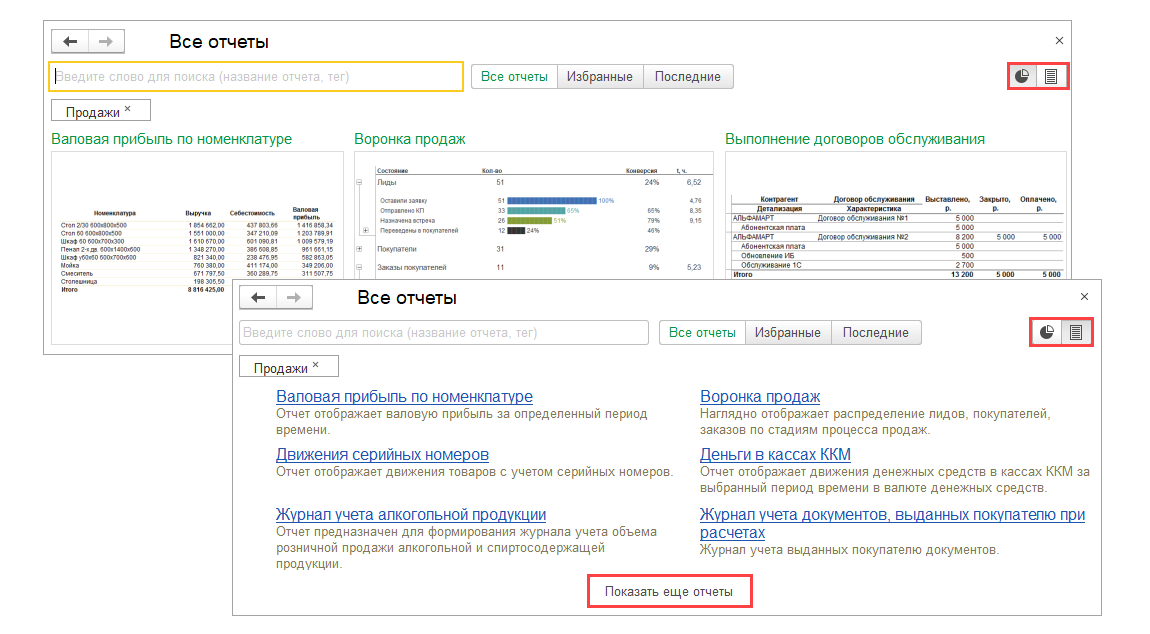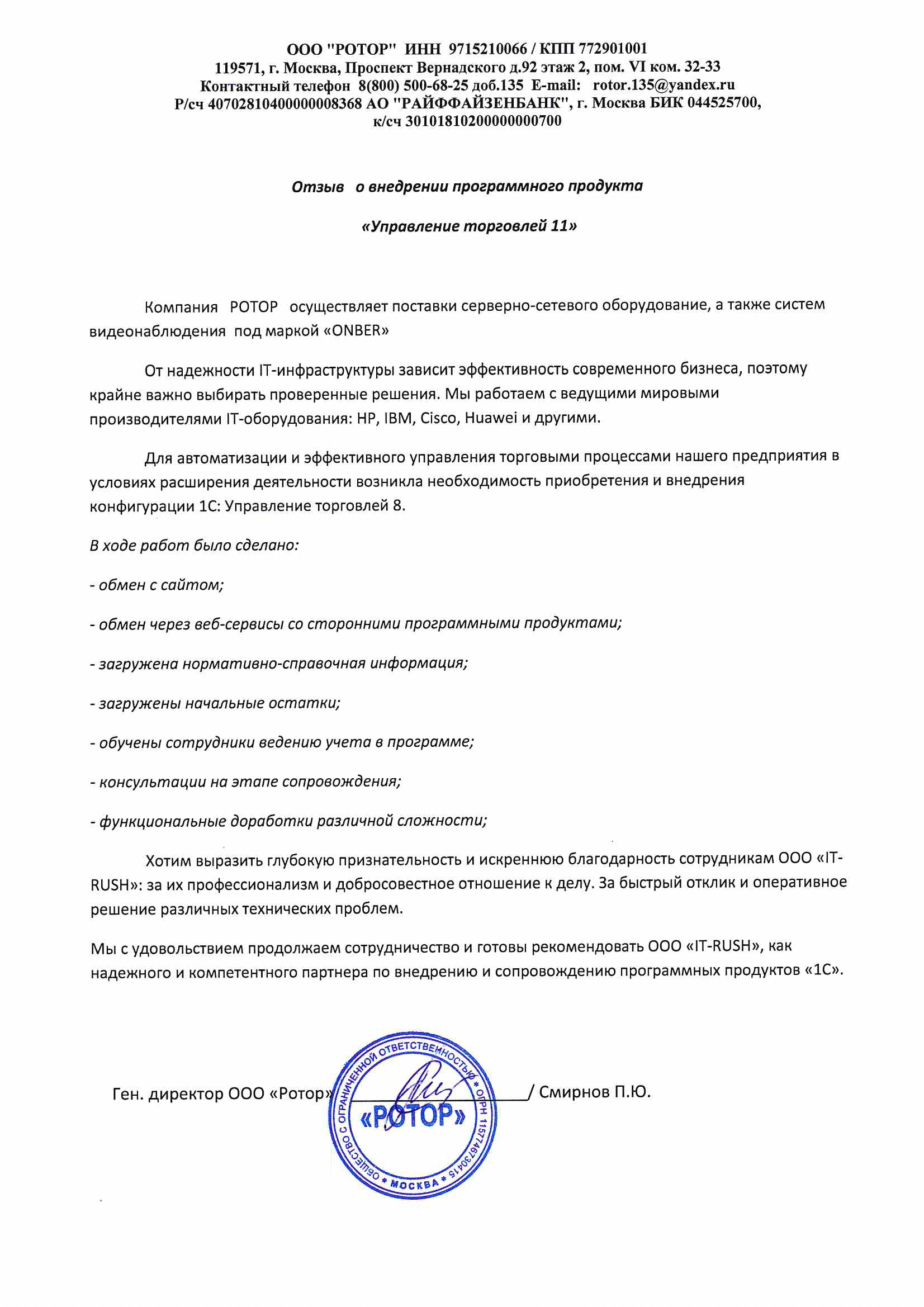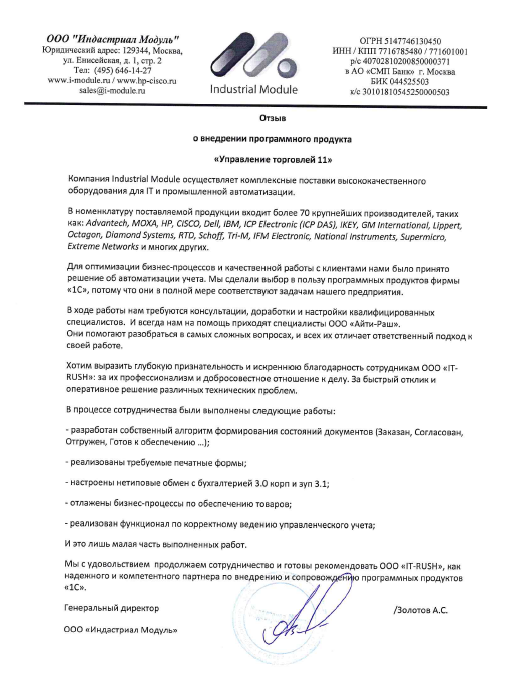При работе с 1С:УНФ у пользователя возникает необходимость настроить отчеты и внешние печатные формы под специфику своей деятельности. Программа даёт возможность выполнить настройки без изменения конфигурации УНФ.
Анализ продаж
Для просмотра отчётов по продажам пользователю необходимо выбрать пункт меню «Продажи» и в разделе аналитики нажать на раздел с отчётами. Откроется перечень различных отчетов.
Здесь пользователь может настраивать варианты состояния заказов покупателей, виды заказов покупателей; анализ заказов, счетов, выполненных работ, совершенных продаж и произведённых оплат.
Если нужного документа нет в перечне, воспользуйтесь поисковой строкой. Функционал 1С:УНФ позволяет пользователю отбирать, группировать, сортировать данные и выводить их в удобном для анализа виде.
Добавление полей
Чтобы настроить отображение информации, из списка в правой части экрана выбираем пункт «Добавить строку», указываем колонку с нужным показателем и двойным нажатием мышки добавляем его в отчёт.
Группировка полей
Поля с одинаковым типом сведений лучше группировать. Сгруппированные поля пользователь может расположить вертикально или горизонтально. Для сохранения нового варианта отчёта пользователю необходимо нажать на кнопку «Запомнить настройки».
Сортировка полей
В системе предусмотрены алгоритмы компоновки данных, с помощью которых пользователям можно отбирать перечень полей и сортировать их в порядке убывания/возрастания.
Как добавить отчёт
Если какой-то вид отчётов используется часто и должен быть под рукой у пользователя, его можно добавить в меню «Продажи».
Для этого пользователю нужно перейти в настройки, оттуда — в настройку панели действий. В левой части экрана в списоке отчётов пользователю необходимо выбрать желаемый вариант и нажать на кнопку «Добавить». После добавления отчетов для сохранения настройки нажимается кнопка «Ок». Теперь, перейдя в «Продажи», в разделе с отчётами сразу отображается добавленный вариант.
Для возвращения к прежним, принятым по умолчанию настройкам, пользователю необходимо перейти по кнопке «Ещё» и выбрать установку стандартных настроек.
Если стандартного функционала отчетов не хватает, программистом создаётся внешняя обработка с определенным программным кодом.
Внешние отчеты
Конфигурация 1С:УНФ не предусматривает опции с дополнительными отчётами, как в других версиях. Чтобы иметь возможность настроить внешний отчёт, в программе должна быть активной функция использования дополнительных отчетов и обработок.
Для каждого внешнего отчёта должен быть указан тег. Теги облегчают пользователю поиск отчёта и определяют, в каком разделе будет располагаться документ.
Настройка тега осуществляется пользователем вручную в регистре сведений, или прописывается в коде отчета.
Процедура определения настроек при формировании внешнего отчёта проходит в несколько шагов:
- Пользователь создаёт реквизит отчёта «НовыйОтчёт».
- Указывает тип «Булево».
- В модуле объекта указывает процедуру экспорта и теги.
Пример кода:
Процедура ПриОпределенииНастроекОтчета(НастройкиОтчета, НастройкиВариантов) Экспорт
НастройкиВариантов[«Подробный»].Теги = НСтр(«ru = ‘Продажи,CRM'»);
КонецПроцедуры
НовыйОтчёт = Истина;
Добавление изображения
Для прикрепления изображения к внешнему отчету пользователь должен выбрать поле «Тип макета» со значением «Двоичные данные». Двойное нажатие кнопкой мышки на поле вызовет окно загрузки изображений.
Заключение
Функционал 1С:УНФ даёт пользователям возможность самостоятельно настроить отчеты и внешние формы, не прибегая к помощи программиста и не внося изменения в конфигурацию программы.
Для настройки стандартных отчетов пользователю доступны опции отбора, добавления, сортировки и группировки информации.
Для настройки внешних отчётов УНФ пользователю нужно удостовериться, что система поддерживает опцию использования дополнительных отчетов и обработок. Затем создаётся реквизит отчёта, а в модуле объекта прописывается код экспорта с указанием тега для отчёта.
Описанные процедуры позволяют пользователю настроить вывод отчётов под нужды своей фирмы, эффективнее анализировать данные о расходах, доходах и коммерческих операциях.